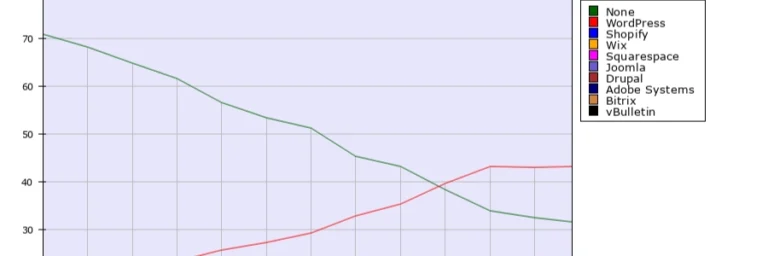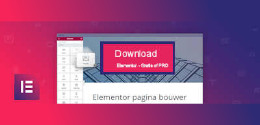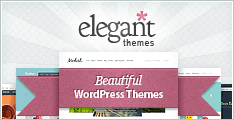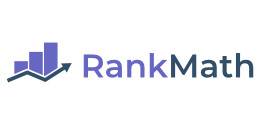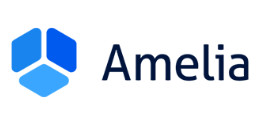Waarom moet ik pagina’s maken om een menu te maken in WordPress? Dat is de vraag die ik gisteren tijdens mijn WordPress training kreeg.
Een menu in WordPress is niets anders dan een verzameling van pagina’s.
Of beter nog. Een verzameling van linkjes die naar pagina’s verwijzen.
Zijn er verschillende menu’s?
Ja, en om het maar met de deur in huis te vallen. Je kunt net zoveel menu’s aanmaken als je wilt.
Elk WordPress thema heeft een paar hoofdmenu’s die zijn gedefinieerd in het thema dat je gebruikt.
Zo heb je voor bijv. thema twentynineteen 3 standaard menu’s:
- primair menu
- footer menu
- sociaal link menu
Zie ook de foto hierboven.
Waar pas je de menu’s aan / maak je een nieuw menu?
In je dashboard onder de tab “weergave” vind je de tab “menu’s”
Op de foto zie je bovenaan mijn tekst staan
Hier maak hier net zoveel menu’s aan als je nodig hebt
Via de link “een nieuw menu aanmaken” maak je dus een menu aan met de naam die je er zelf aangeeft.
De video: WordPress menu aanpassen
Wat zet je in je hoofdmenu?
In een menu zet je linkjes. Je verwijst je bezoeker dus naar andere delen in je website.
Met je menu’s in je website bouw je interne links. Je moet dit voor je bezoeker zo logisch mogelijk maken. Je wilt niet dat ze lang na moeten denken om bijvoorbeeld bij je diensten pagina te komen. Of hoe ze contact met je opnemen.
Deze belangrijk pagina’s zet je dus in ieder geval in je hoofdmenu. Deze staat komt meestal op de meeste pagina’s terug (uitzondering is als je een verkooppagina maakt, hier word alle afleiding altijd weggehaald. Inclusief het hoofdmenu).
Veel bedrijven zetten dus het volgende in het hoofdmenu:
- home
- mijn diensten
- over mij
- blog (alleen als je berichten schrijft en aan content marketing doet)
- contact
Per menu zou je eigenlijk maximaal 5 pagina’s moeten zetten. Dit om het overzichtelijk te houden voor je bezoeker.
Je kunt eventueel home schrappen als je ervan overtuigd bent dat je klanten begrijpen dat ze ook op het logo kunnen klikken om terug te keren naar de homepagina.
In WordPress kun je oneindig veel verschillende menu’s maken. Deze kun je dan over je website als een widget toevoegen. Bekende plekken zijn de widget in je footer of de widget in je zijbalk
De plek van je hoofdmenu is eigenlijk een belangrijke criteria voor de keuze van je thema. Deze plek ligt namelijk in de CSS code vast
Wat zet je in je footer menu, social menu?
Zelf gebruik deze menu’s nooit en het is echt van je thema afhankelijk hoe mooi deze menu’s zijn.
In je footer menu kun je eventueel je belangrijkste pagina’s nogmaals herhalen. Zo krijgen deze meer interne links. Hetgeen goed is voor je SEO van die bepaalde bladzijden.
Je social menu is bedoelt om naar je bedrijfspagina’s op de sociale media te linken. Welke sociale media voor jouw belangrijk is, is afhankelijk van waar jouw klant zich bevindt.
Als ZZP’er of klein bedrijf is meestal 1 of 2 sociale kanalen wel aan te raden. Zo heb ik bijv. een pagina op Facebook.
Als je dat volgt dan zie je automatisch mijn nieuwste berichten voorbijkomen.
Maak je nog andere menu’s aan?
Ja, ik maak altijd nog een paar andere menu’s aan. Deze kun je aanroepen in je widgets.
Afhankelijk van je thema heb je widgets in je zijbalk, widgets in je footer.
Ik gebruik bijvoorbeeld een menu in mijn footer. Daar zet ik wat bladzijden of artikelen neer die ik wil promoten.
Zijn er nog andere typen menu’s?
Ja, elke opsomming van een stel links is eigenlijk een menu. Op deze bladzijde zie je aan linkerzijde een menu staan waar je dit bericht kunt delen.
Aan de rechter kant staat een menu hoe ver je bent gevorderd op deze bladzijde.